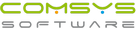Nastavení parametrů
Nastavení parametrů
Pro jednotlivé zákazníky programu - firmy je možno nastavit některé parametry a ovlivnit tak chování programu pro konkrétního zákazníka, především pro některé automatické operace nastavit implicitní hodnoty.
Nastavení parametrů je přístupné přímo z hlavní obrazovky programu tlačítkem 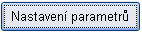 .
.
Nejdůležitější parametry při zavádění firmy jsou vybrány v Základních parametrech - tlačítko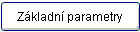 .
.
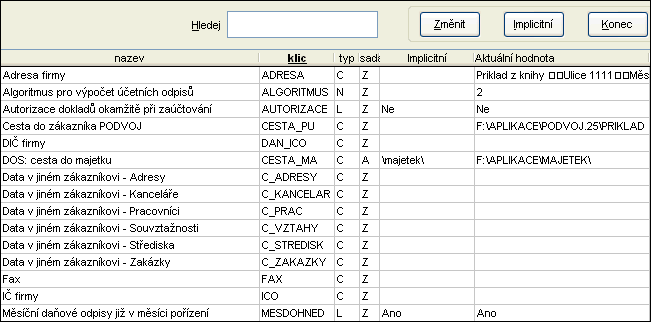
Položky číselníku parametrů
- Název - název parametru
- Klíč - název položky v databázi
- Typ - typ položky
- Sada -
- Implicitní - jaká je přednastavená hodnota parametru v programu.
- Aktuální hodnota - nastavená hodnota parametru, tj. kterou má uživatel možnost změnit.
Postup při nastavování parametrů
Agenda – z povolených agend vybereme tu, ve které chceme zadat parametr. Pokud je agenda vyplněná, zobrazí se parametry, které se týkají pouze této agendy. Tabulka parametrů je potom přehlednější.
Hledej – tato pole slouží k výběru konkrétního parametru. Pokud známe název parametru nebo stačí část názvu, zadá se slovo nebo pouze jeho část a po přepnutí do tabulky se vyhledají jenom parametry, které toto slovo nebo jeho část obsahují. Ze zobrazených je potom možné vybrat požadovaný parametr.
Kurzor se nastaví na požadovaný parametr
Tlačítko  na vybraném parametru umožní tento parametr změnit tj. nastavit novou hodnotu. Pokud na vybraném parametru stiskneme klávesu Enter je umožněna editace nebo nastavení parametru také.
na vybraném parametru umožní tento parametr změnit tj. nastavit novou hodnotu. Pokud na vybraném parametru stiskneme klávesu Enter je umožněna editace nebo nastavení parametru také.
Tlačítko  vrátí do parametru implicitní hodnotu. Některé hodnoty jsou programem implicitně definované, nebo mají implicitní hodnotu prázdnou. Toto tlačítko vrátí parametr do této programem definované hodnoty.
vrátí do parametru implicitní hodnotu. Některé hodnoty jsou programem implicitně definované, nebo mají implicitní hodnotu prázdnou. Toto tlačítko vrátí parametr do této programem definované hodnoty.
Tlačítko  ukončení nastavení parametrů. Nebo lze ukončit okno
ukončení nastavení parametrů. Nebo lze ukončit okno  nebo klávesou ESC.
nebo klávesou ESC.
Počet parametrů se mění s každou novou verzí.
Parametry
- Adresa - adresa zákazníka - Zavedení firmy
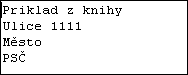
Zapíše se název firmy, ulice, město, PSČ
- Fax - faxové číslo
- Tel - telefonní číslo firmy
- DIČ - daňové identifikační číslo
- IČ - identifikační číslo
- Algoritmus - Algoritmus pro výpočet účetních odpisů - Založení účetních odpisů
1 - Daňový odpis roku/ počet měsíců do konce roku - tj. celkový daňový odpis za rok, pro který jsou odpisy počítány / počet měsíců do konce roku
2 - Daňový odpis roku/12 - tj. celkový daňový odpis za rok, pro který jsou odpisy počítány / počet měsíců = 12
3 - Jako lineární odpisy - Zvýšená vstupní cena (celková pořizovací cena) / počtem měsíců životnosti.
4 - Konstanta po celou dobu - částka odpisu se určí konstantou 5 - Leasing - pro leasingové firmy Implicitní hodnota je 3. Pokud není vyplněno nic, program má nastavenou hodnotu 3. Algoritmus pro výpočet účetních odpisů lze změnit i před výpočtem odpisů. Pro jednotlivé majetky jedné firmy by se měl používat jeden algoritmus.
- Řada dokladů - označí se řady dokladů pro účetnictví, s těmito řadami se bude do účetnictví zaúčtovávat, činnost Zaúčtuj
Uvedení do provozu
Účetní odpisy
Vyřazení z užívání
Drobný majetek
Měsíční daňové odpisy již v měsíci pořízení - daňové odpisy již v měsíci pořízení ANO/NE
Účetní odpisy zakládat již v měsíci pořízení - účetní odpisy již v měsíci pořízení ANO/NE
Zaokrouhlovat odpisy na celé koruny - Ano - zaokrouhlování účetních odpisů na celé Kč
- Ne - účetní odpisy se nebudou zaokrouhlovat
- Počet měsíců pro účetní odpisy - počet měsíců odpisu pro účetní odpisy pro jednotlivé účetní skupiny
Když není vyplněn počet měsíců počítá se standardně:
1 - 4 roky 48 měsíců
2 - 6 let 72 měsíců
3 - 12 let 144 měsíců
4 - 20 let 240 měsíců
5 - 30 let 360 měsíců
6 - 50 let 600 měsíců
Parametry související se zaúčtováním do programu Podvojné účetnictví:
Cesta do podvojného účetnictví - cesta k datovým souborům zákazníka v programu Podvojné účetnictví. Cesta do účetnictví se nastaví, když se přímo zaúčtovává z programu Evidence majetku do programu Podvojné účetnictví, které je na stejném počítači nebo v síti. Zapíše se cesta, kde se účetnictví na disku nalézá.
Např. 
Je třeba vybrat pracovní adresář zákazníka tj. Označení, ne jenom pracovní adresář účetnictví. cesta není ukončena lomítkem. Nejprve se ve spodním okně vybere požadovaný disk, na které je nainstalováno Podvojné účetnictví.

V horním okně se vybere adresář PODVOJ.25 a volba se potvrdí klávesou Enter nebo tlačítkem

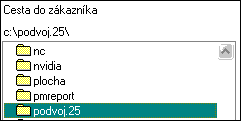
Nakonec se vybere požadovaný zákazník a volba se potvrdí klávesou Enter nebo tlačítkem  .
.
Cesta se zapíše do parametru a také do základních parametrů.

- Autorizace - pro uživatele, kteří používají zaúčtování do programu Podvojné účetnictví. V podvojném účetnictví je zavedeno protokolování změn dokladů. Tento parametr rozhoduje zda, autorizovat doklady při zaúčtování.
Ano - při zaúčtování dokladů do Podvojného účetnictví budou všechny doklady automaticky autorizovány. do účetního deníku se zapíše do sloupce Akce = E tzn. doklad byl zaúčtován z programu Evidence majetku. Ne - autorizace se při zaúčtování neprovádí a je možno ji provést hromadně přímo v účetním deníku.
- Zákaz přepisovat autorizované řádky v deníku pro uživatele, kteří používají zaúčtování do programu Podvojné účetnictví.
Ano - před zápisem každého dokladu do účetního deníku se kontroluje, zda doklad v deníku neobsahuje autorizované řádky. Když ano, doklad se nezapíše a zůstane v deníku tak jak byl. Ne - před zápisem každého dokladu do účetního deníku se odloží všechny dříve autorizované řádky stejného dokladu do protokolu.
Zákaz zaúčtování do účetnictví do dne - Nastaví se datum, do kterého nechceme, aby se doklady zaúčtovaly do účetního deníku.
Číslo dokladu - nastaví se jakým způsobem se bude vytvářet číslo dokladu při zaúčtování odpisů do podvojného účetnictví.
1 číslo dokladu = číslo majetku
2 číslo dokladu = číslo měsíce
Ostatní parametry:
Číselníky mohou být společné pro více zákazníku. Vyplní se označení zákazníka , ve kterém je číselník umístěn. Nemusí se číselník vyplňovat pro každého zákazníka programu samostatně.
Data v jiném zákazníkovi - Adresy
Data v jiném zákazníkovi - Kanceláře
Data v jiném zákazníkovi - Pracovníci
Data v jiném zákazníkovi - Střediska
Data v jiném zákazníkovi - Souvztažnosti
Data v jiném zákazníkovi - Zakázky
DOS: Cesta do majetku - je potřeba zadat úplnou cestu k datovým souborům programu Evidence majetku (DOS)
Obrázek na pozadí obrazovky - zapíše se jméno obrázku, který může být umístěn na pozadí programu. Např.
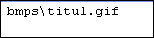 Adresář, do kterého se soubor s obrázkem umístí je BMPS.
Adresář, do kterého se soubor s obrázkem umístí je BMPS.Výstupní adresář pro tisk do PDF,DOC,HTML ... - Pro export do souboru typu PDF, DOC nebo HTML je možné nastavit cestu na disk pro ukládání těchto souborů.
Související témata
Založení účetních odpisů | Zaúčtuj | Základní parametry | Zavedení firmy© Ing. Zdeněk Krejčí Com-Sys Software, 1990-2025 • Poslední úprava: 02.09.2022
Nahlásit potíže s kapitolou

 Nastavení parametrů
Nastavení parametrů